Définir des podcasts pour supprimer automatiquement les anciens épisodes après l'écoute pour économiser de l'espace dans iOS
 Écouter la myriade de podcasts merveilleux est une bonne chose, mais avoir tous ces podcasts prennent beaucoup de place sur un iPhone ou un iPod touch n'est pas si génial. Chaque épisode d'un podcast audio peut facilement être compris entre 30 Mo et 90 Mo selon la durée de l'émission. Il n'est donc pas rare qu'une bibliothèque de podcasts importante s'accumule lentement dans les Go de stockage, en particulier si vous ne passez pas et manuellement. balayer ceux dont vous n'avez plus besoin dans le cadre d'une routine pour libérer de la capacité de stockage sur vos appareils iOS.
Écouter la myriade de podcasts merveilleux est une bonne chose, mais avoir tous ces podcasts prennent beaucoup de place sur un iPhone ou un iPod touch n'est pas si génial. Chaque épisode d'un podcast audio peut facilement être compris entre 30 Mo et 90 Mo selon la durée de l'émission. Il n'est donc pas rare qu'une bibliothèque de podcasts importante s'accumule lentement dans les Go de stockage, en particulier si vous ne passez pas et manuellement. balayer ceux dont vous n'avez plus besoin dans le cadre d'une routine pour libérer de la capacité de stockage sur vos appareils iOS.
Une solution de contournement plus simple à ce problème de stockage de podcasts consiste à définir l'application Podcasts pour supprimer automatiquement les épisodes une fois qu'ils ont été lus. Comme nous n'écoutons généralement qu'un podcast une seule fois, il est inutile de stocker les anciens épisodes sur votre appareil pour toujours, surtout quand il est si facile de les télécharger à nouveau.
Ajuster les podcasts pour supprimer automatiquement les épisodes après avoir été joués
Cela dépend de l'installation de l'application Podcasts dans iOS, si vous utilisez une ancienne version d'iOS qui ne prend pas en charge l'application de podcasts la plus récente, vous ne trouverez pas ces options disponibles.
- Lancez les paramètres et appuyez sur "Podcasts"
- Sous "Valeurs par défaut d'abonnement", appuyez sur "Episodes to Keep"
- Passer de "Tous les épisodes" à "Tous les épisodes non joués"
- Fermer les paramètres

Pour toute personne disposant d'une base d'abonnement podcast importante, cela libèrera des tonnes d'espace car tous les épisodes que vous avez déjà écoutés seront automatiquement supprimés.
Si vous voulez savoir quelle quantité de mémoire est occupée, et par conséquent sauvegardée, jetez un coup d'œil à la section d'utilisation des Podcasts avant et après avoir fait l'ajustement pour les épisodes joués.
Connaître la quantité de podcasts individuels dans l'espace
En utilisant la même astuce pour démarrer l'espace de stockage dans iOS, vous pouvez ensuite explorer et consulter des podcasts spécifiques:
- Lancez les paramètres et allez à "Général", suivi de "Utilisation"
- Recherchez "Podcasts" pour connaître l'utilisation de la capacité de chaque podcast auquel vous êtes abonné

J'ai été en mesure de libérer 900 Mo d'espace sur un iPhone en changeant le réglage comme mentionné ci-dessus, et cela en passant d'environ 12 anciens épisodes StarTalk à un seul épisode non joué. Évidemment, si vous avez une tonne d'abonnements aux podcasts, vous remarquerez des économies d'espace encore plus importantes, ce qui rend cet ajustement des paramètres encore plus important.









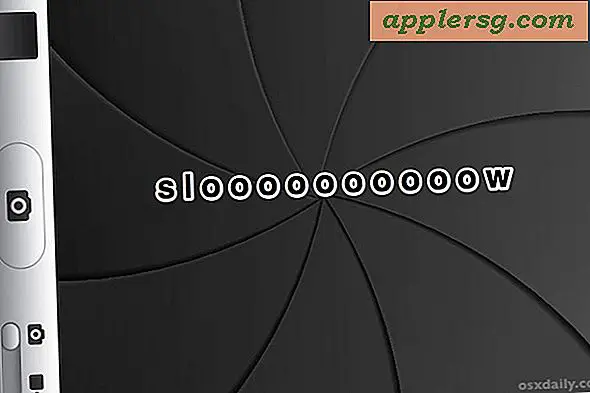


![Solution au problème de chaleur de l'iPad 3 [Humour]](http://applersg.com/img/fun/432/solution-ipad-3-heat-problem.jpg)